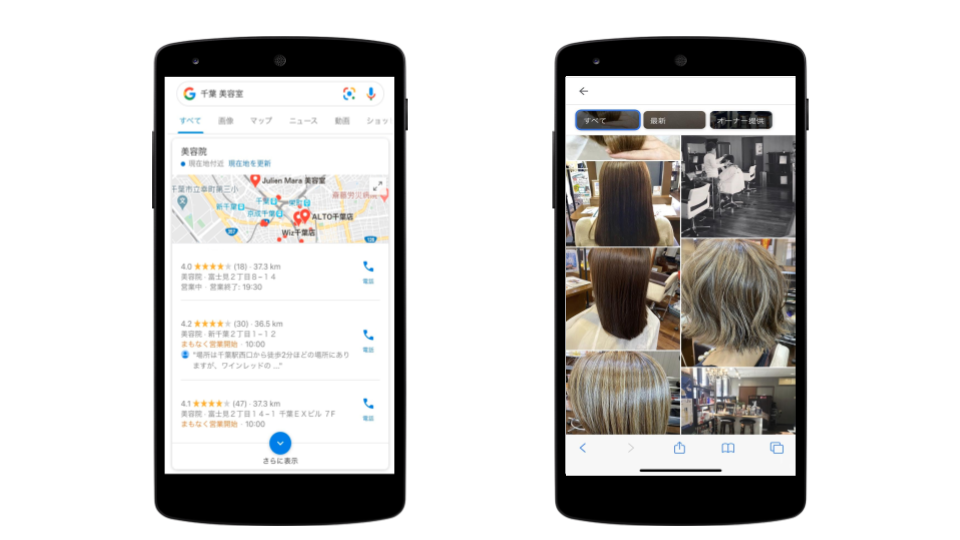Googleマイビジネスの写真の掲載の仕方を解説していきます。
写真の掲載はGoogle検索ユーザーとってもGoogleに評価される要素としてもとても重要で、検索ユーザーにとってはお店を比較をする為に必ず写真を見ます。
また写真を掲載するとによりGoogleが掲載した写真を色々なところでより多くの人に表示してくれる為、本来の検索ボリューム以上のユーザーを運んで来てくれます。
必ず写真の掲載を追加していきましょう。
目次
Googleの写真コンテンツポリシーを理解する
禁止されている事項は削除の対象です。
スクリーンショット
ストックフォト
GIF
手動で作成した画像
第三者が撮影した画像
被写体と場所の関連性がない画像
掲載できる写真
形式はJPGまたはPNG形式
サイズ:10KB〜5MB
推奨解像度:縦720ピクセル・横720ピクセル
最小解像度:縦250ピクセル・横250ピクセル
品質:大幅なフィルタは禁止
写真のタイプの説明
ロゴ
ロゴを掲載することがでできます。ロゴを掲載すると検索ユーザーの目に留まりやすくなる傾向があります。基本情報の電話番号や営業時間がマイビジネス内にしっかり記載されている場合、ビジネスプロフィールが強調して表示されるようになります。
カバー写真
カバー写真を掲載すると基本ビジネスプロフィールの上部に掲載されることとなっていますが必ず最初に掲載されるとは限りません。
店内
店内の写真を掲載できます。個室やカウンター・待合室などを掲載しましょう。
通常の写真
検索ユーザーはお店やそのビジネスを比較するために写真をみます。飲食店だったら料理の写真、物販だったら商品の詳しい写真などを掲載しましょう。
写真を撮る
投稿に使用する写真同様に画像は非常に重要な部分になりますので以下の内容を厳守してください。
①撮影に使用するカメラについて
カメラのスッペクなどには特に重要ではございませんが、必ずGPS機能がついているカメラで撮影してください。基本的にはスマホでGPSををONにして撮影してください。
②撮影場所はマイビジネスの登録住所で撮る
撮影の場所は基本的にGoogleマイビジネスに登録した住所でおこなってください。例えばビジネスが飲食店の方で複数の店舗がある方は、メニューやキャンペーンなど宣材写真を除き極力そのお店の写真はそのお店で撮影した画像を投稿してください。
③お店の雰囲気の写真が人気
検索ユーザーによく見られる画像は店舗事業ではお店の内装や外観のスッタッフの明るい雰囲気の伝わる画像がよく見られる傾向にあります。
④絶対にSNSをまたがない
撮影した画像は絶対にSNSをまたがないでください。たとえば「スタッフが撮影した写真をLINEで店長に送り店長がその画像で投稿する」これは絶対に禁止です。SNSをまたぐことによってセキュリティーの為、Googleが評価する画像の要素を自動で削除してしまいます。
写真を削除する
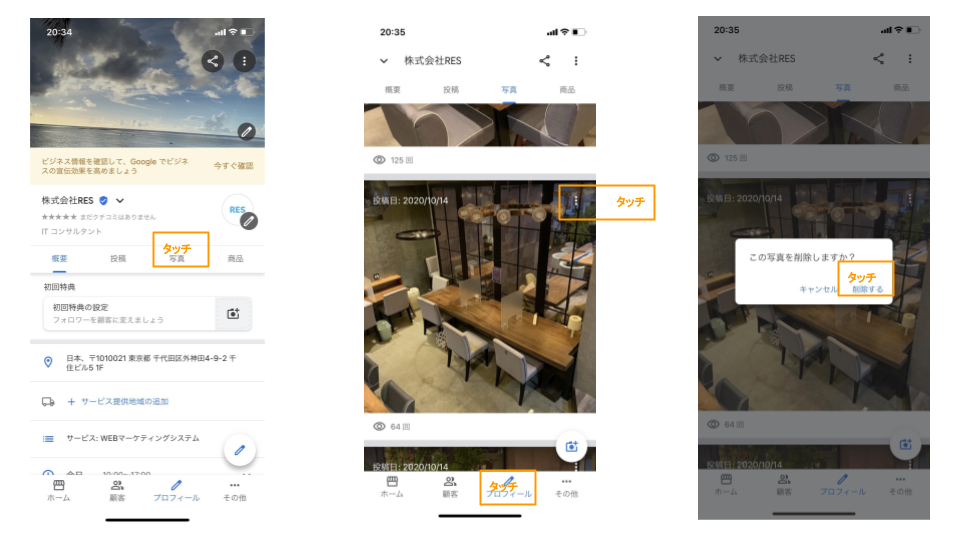
掲載した写真を削除する方法を説明します。
まずはGoogleマイビジネスのアプリを開きメニューの【プロフィール】を開きます。
開いたら中央メニューの「写真」をタッチ。
削除したい写真の右上に・・・という立てのマークをタッチ
最後に「削除」をタッチして完了です。